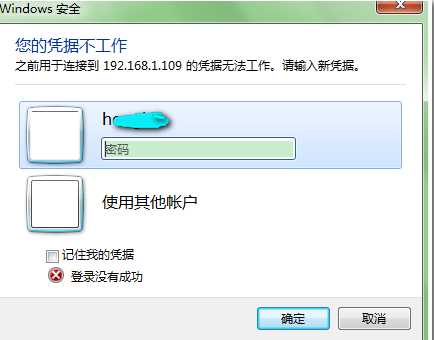
这里小编给大家整理了三个方法,因为有时原因不同,所以解决问题的方法都不太一样,目前大家主要遇到的问题可以先使用方法三。
解决方法一:修改组策略
1、在“开始”窗口运行gpedit.msc,进入计算机配置->管理模板->系统->凭据分配->允许分配保存的凭据用于仅NTLM服务器身份验证,双击打开,选择“已启用”->单击“显示”输入“TERMSRV/*”,点确定后退出。
2,在“开始”窗口运行命令“gpupdate /force”立即生效或重启电脑。www.winwin7.com
解决方法二:添加凭据:
1、进入“控制面板”->“凭据管理器”->“添加Windows凭据”->输入 要登录的服务器的IP地址、用户名、密码,点确定退出。
解决方法三:
打开本地组策略编辑器,看下有关系统安全设置的选项,看看是否有什么限制,多次尝试中,发现了解决方法,整理步骤如下:
开始-->运行->gpedit.msc->计算机配置->Windows设置->安全设置->本地策略->安全选项->网络访问:本地帐户的共享和安全模型。
修改为使用经典模式,如下图示
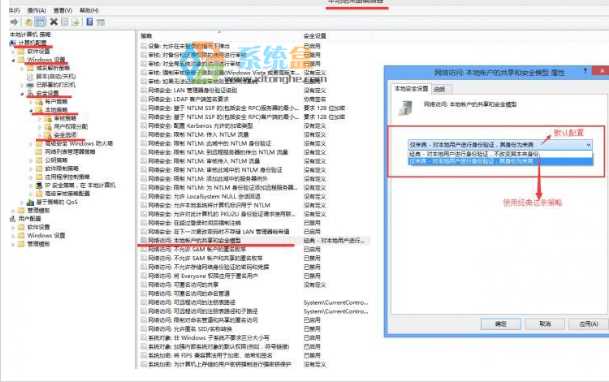
小编已经亲测可用了,很多用户也按上面的方法解决了问题,看到本文的朋友不妨试试看。